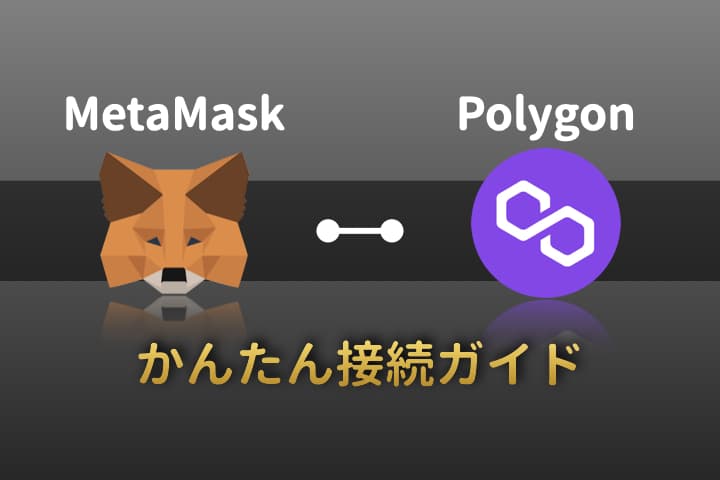- MetaMask(メタマスク)とは?
- MetaMask(メタマスク)にPolygonチェーン(Matic)を追加する方法
 TJ
TJMetaMask(メタマスク)といえば、ブロックチェーンゲームや暗号資産に欠かせないツールの1つです。
MetaMaskは暗号資産の送受信や保管を簡単に行え、非常に便利なことからブロックチェーンゲーム等の多くのプラットフォームで使用されています。



その一方で使い慣れていない方からすると、どこを触れば良いかが分かりにくいですよね。
MetaMaskは初期設定ではETH(イーサリアム)しか利用はできませんが、追加設定をすることにより他のチェーン(通貨)にも対応させることが可能です。



もちろん、多くのゲームに使われるPolygonチェーンも例外ではありません。
◯Polygonチェーンが使われるゲームの例
・元素騎士ONLINE
・CryptoSpells
・MyCryptoSaga
・Bombcrypto
・Pegaxy
そこで、今回はMetaMaskにPolygonチェーンを追加する方法を図を用いながら解説します。
【簡単解説】MetaMask(メタマスク)とは?


MetaMaskとは、インターネットブラウザ(Google Chrome、Firefox、Safari等)の拡張機能やアプリで利用できる暗号資産の管理ツールです。
2016年に公開されてから、その使いやすさと暗号資産ブームによって世界中に一気に広まりました。



MetaMaskは無料で使い始めることが可能な点も、利用するハードルが下がった要因と考えられます。
MetaMaskは有名なCoincheckやBINANCEといった有名な暗号資産取引所と暗号資産のやり取りができる点も大きな特徴です。



MetaMaskを使いこなせるようになれば、それだけで多くのゲームを始められるようになります。
MetaMask(メタマスク)の登録方法
非常に便利なMetamaskですが、使うにはMetaMaskの登録が必要です。
各種ブラウザの他、アプリ版(App Store/Google Play)もありますが、この記事では最も使いやすいGoogle Chromeの画面で説明します。



MetaMaskは偽物が多く出回っており、間違ってインストールしてしまうと情報を抜かれたり、仮想通貨を丸ごと持っていかれたりします。
なので、MetaMaskは必ず公式ページ経由で導入しましょう。



偽物のMetaMaskは本物を忠実に再現しているそうなので、お気をつけて!
MetaMaskの登録方法①Chromeに追加する
まず、使っている端末にGoogle Chromeが入っていない方は、下記公式ページからインストールしてください。
続いて下記のURLから公式ページにジャンプし、MetaMaskのインストールページに飛びます。
【公式ページ】
https://chrome.google.com/webstore/detail/metamask/nkbihfbeogaeaoehlefnkodbefgpgknn?hl=ja
ページに移動すると、右上に出てくる【Chormeに追加】をクリックします。
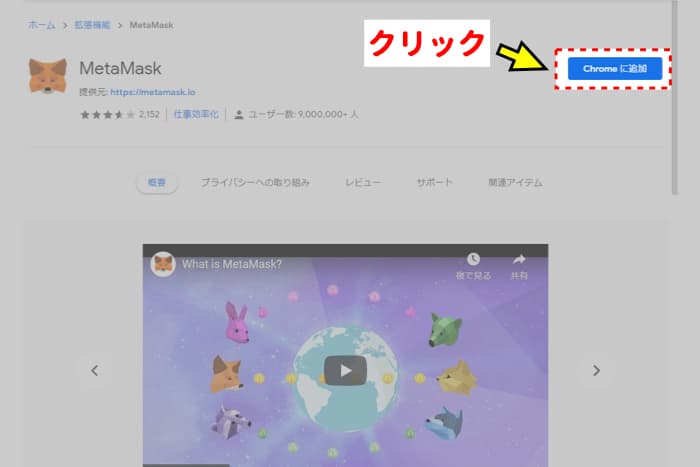
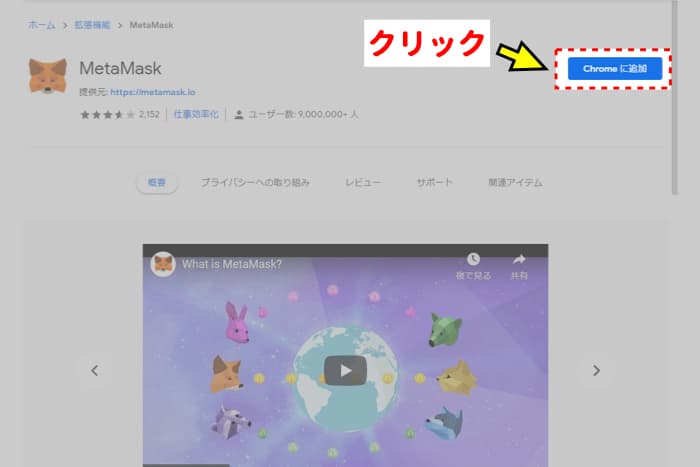
追加が完了すると自動的にページが切り替わり、口座開設が始まるので【開始】をクリックします。
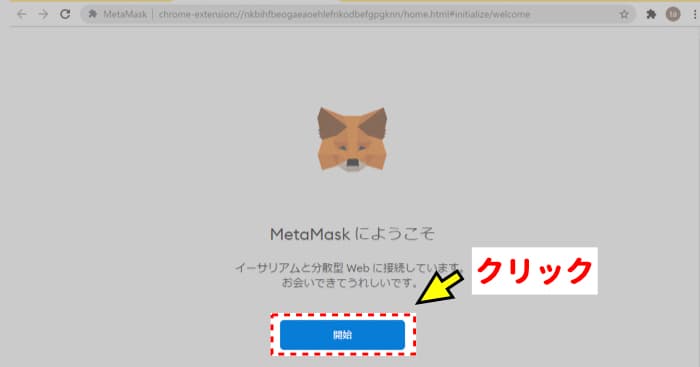
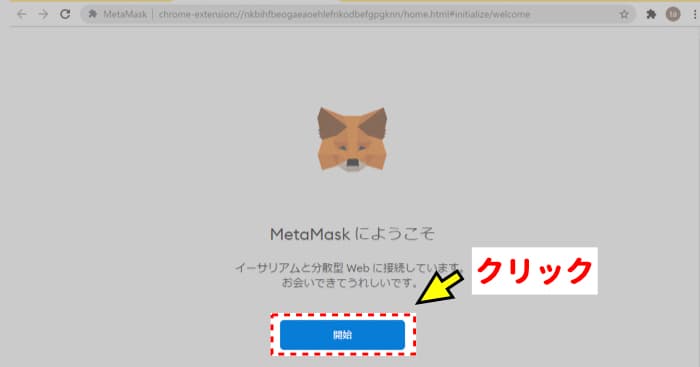
画面が切り替わるので、右側にある【ウォレットの作成】をクリックします。
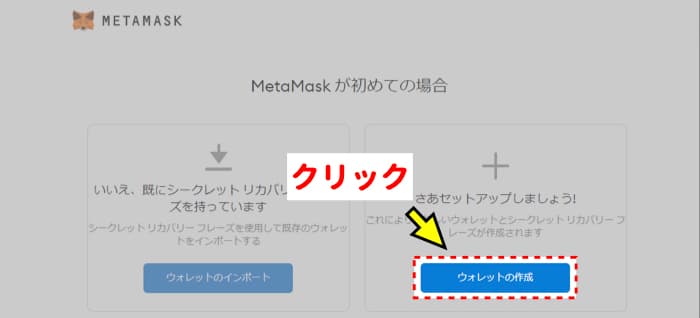
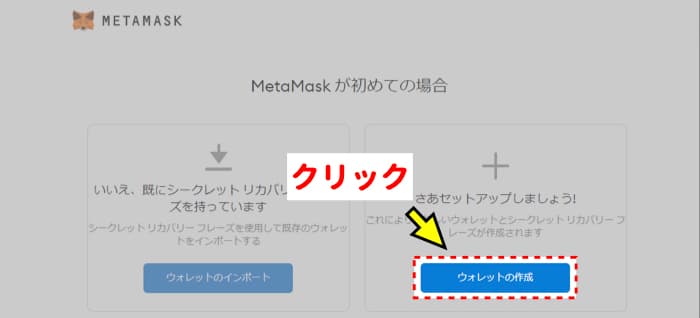
続いて、右側の【同意します】をクリックします。
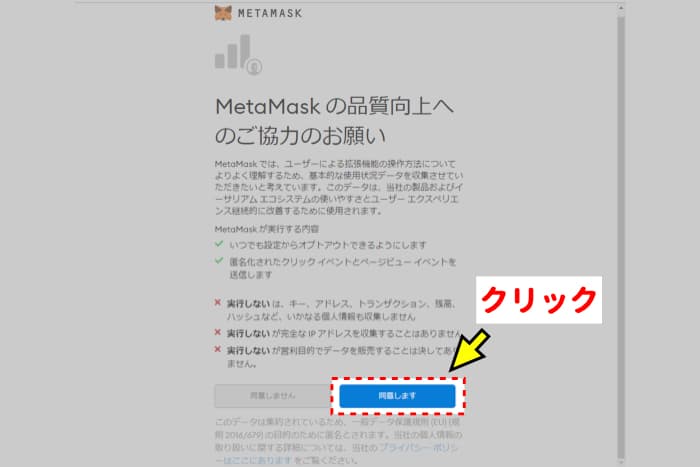
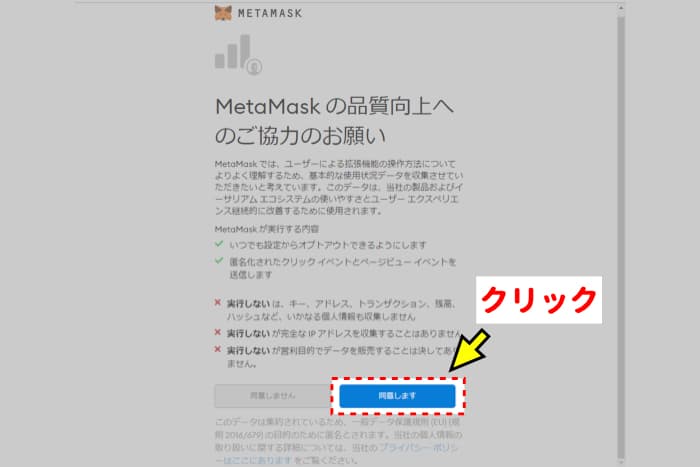
MetaMaskの登録方法②パスワードを設定する
次に、MetaMaskのログイン用パスワードを設定します。



パスワードは非常に重要なので、注意力を上げて進めていきましょう。
使いたいパスワードを入力(下段にも同じ文字を入力)し【使用条件を読んで同意しました】にチェックを入れ、【作成】をクリックします。
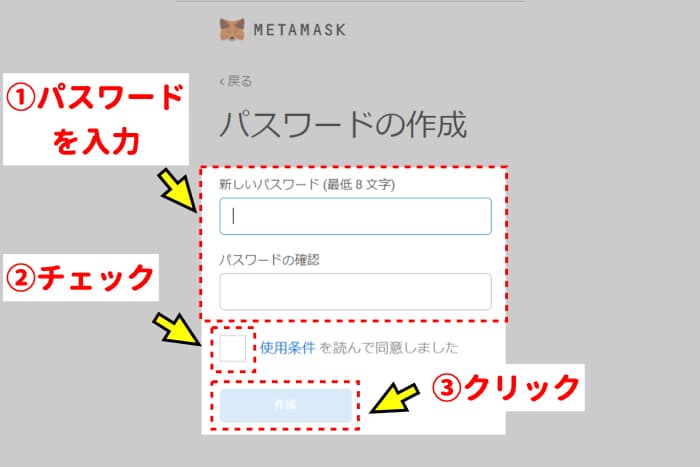
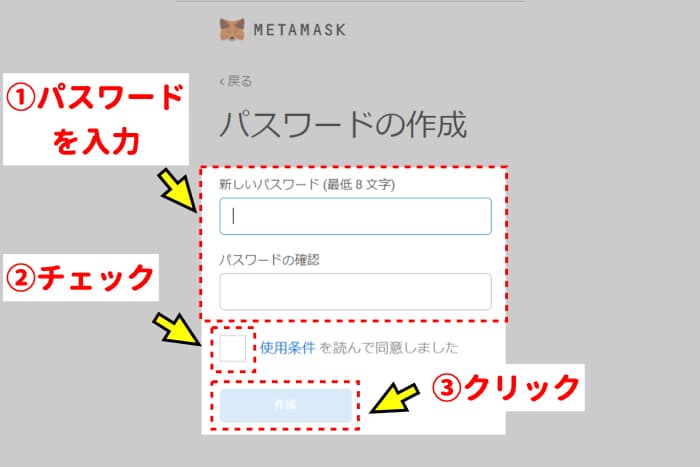



パスワードに問題がなければ、次に進むことができます。
その後「リカバリーフレーズは誰にも教えていけない大事なものである」という説明動画が出ます。
パスワード、リカバリーフレーズについて重要性を理解したら【次へ】をクリックします。
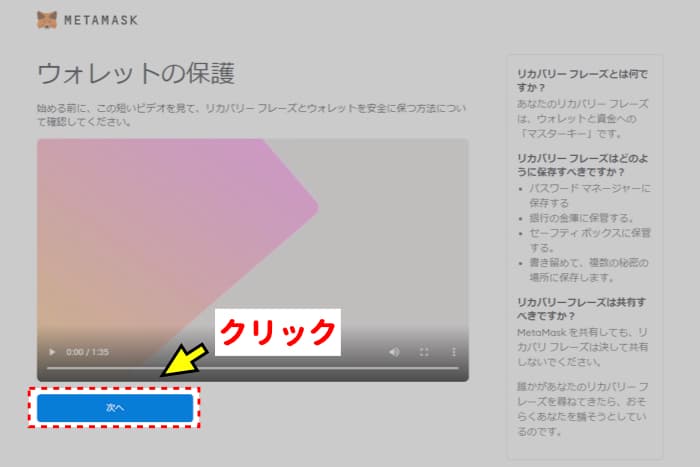
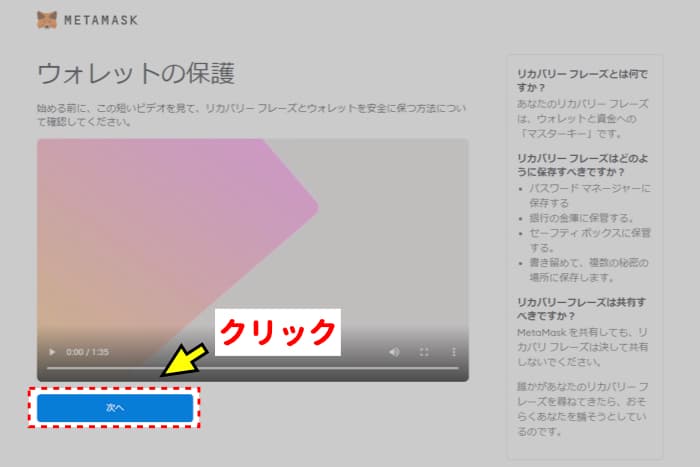
リカバリーフレーズは、以下のタイミングで必要になります。
・今使っているパソコンが初期化したとき
・登録作業を行なった端末とは別の端末でMetaMaskにログインするとき



もし忘れてしまうと、どんな事情があろうとも二度とログインができなくなります。
なので、パソコンの中だけでなくクラウド上・手帳・メモ用紙などにも残しておくことをオススメします。
※基本的には絶対に忘れない/紛失しない場所に紙で保存することをオススメします。
パスワードを表示させてバックアップフレーズ(=リカバリーフレーズ)を控えたら【次へ】をクリックします。
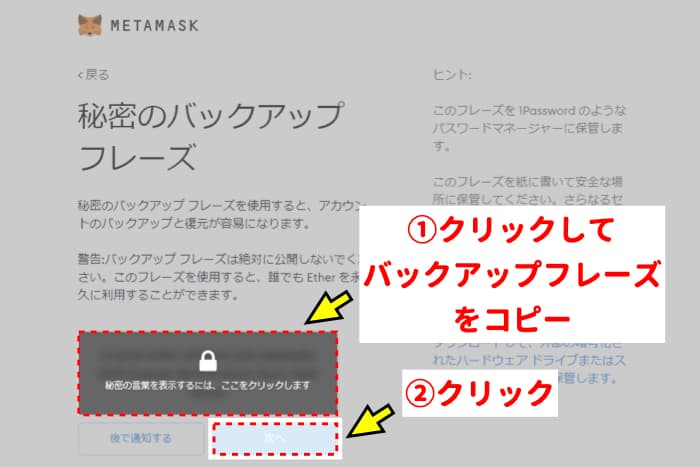
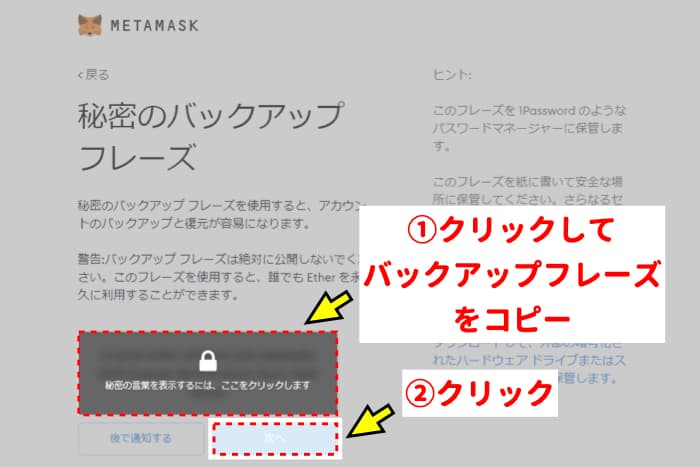
次に、控えたバックアップフレーズを見ながら順番に配置していきます。
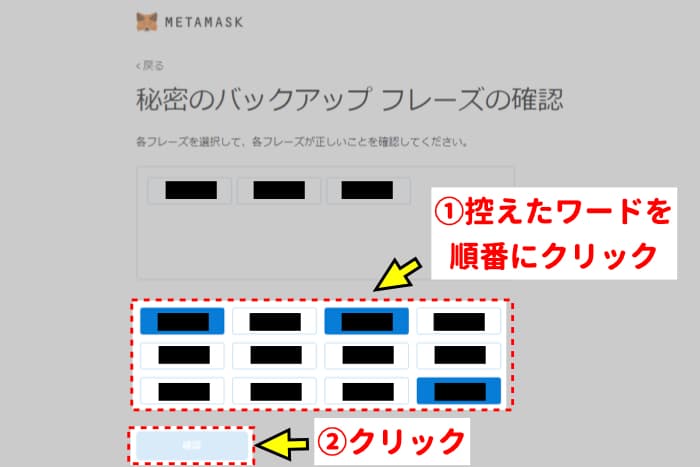
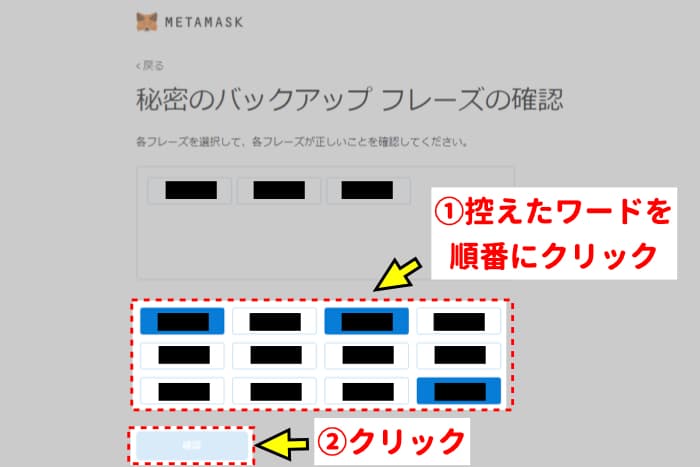
バックアップフレーズの入力に問題がなければ次へ進めます。
最後にあらためてパスワードの重要性などについて記載があるので確認しましょう。



【全て完了】をクリックすればMetaMaskの口座開設は完了です。
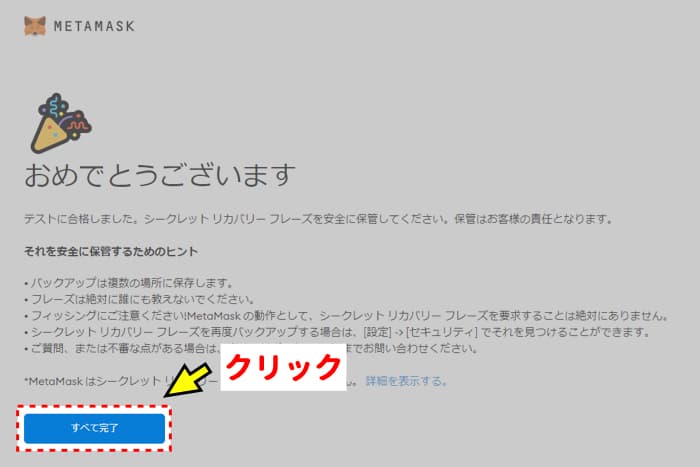
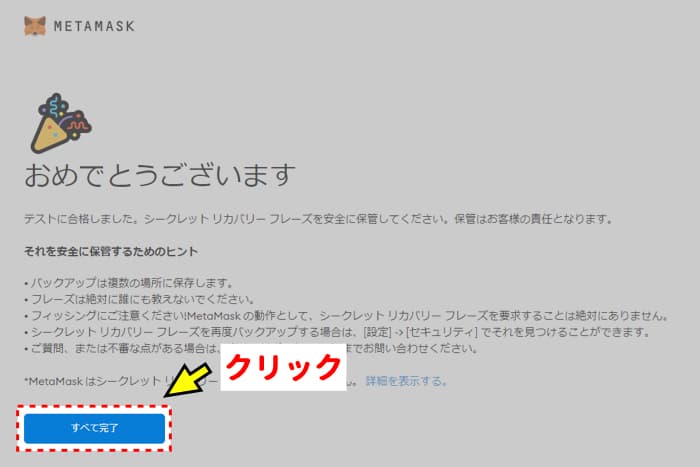
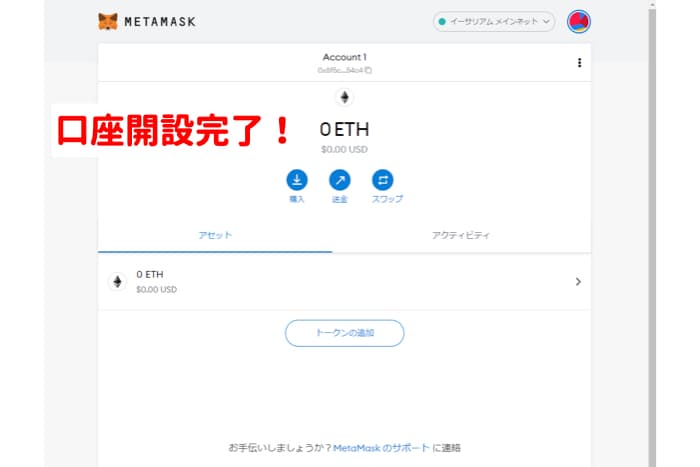
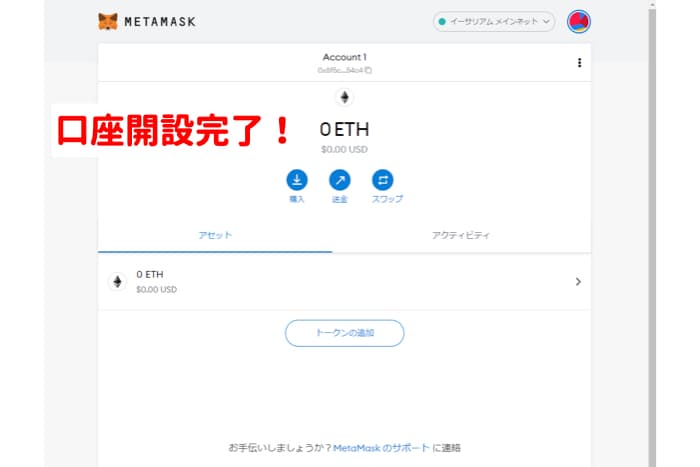



なお、今後MetaMaskを使うことが増えるので、すぐに操作できるようにピン留めしておくと便利です。
ピン留めは以下の手順で設定できます。
・Chromeブラウザ右上に表示されている拡張機能ボタン(パズルマーク)をクリック
・MetaMaskの項目が出ていることを確認
・右側の固定ボタン(ピンマーク)をクリック
・固定ボタンが青くなれば完了
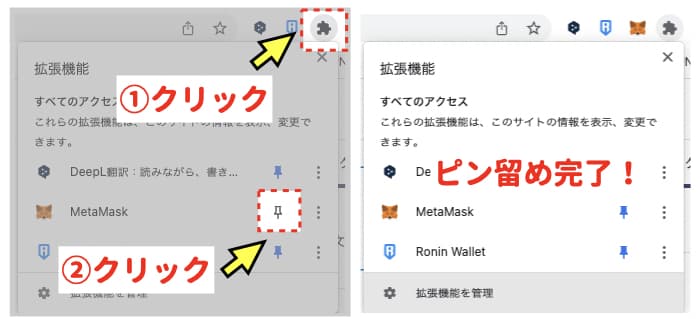
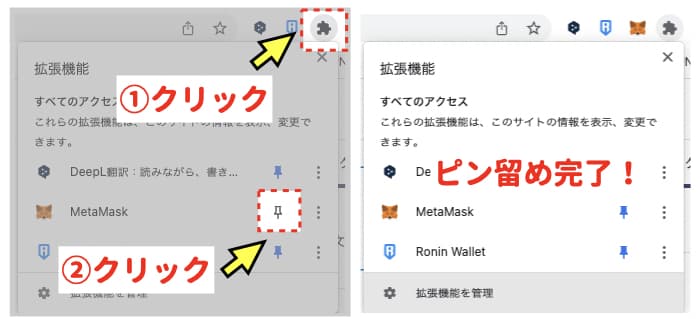
【要注意!】リカバリーフレーズを聞き出す詐欺
リカバリーフレーズがあれば、誰でもMetaMaskに入っている資金を自由に動かすことができます。
なので、リカバリーフレーズを聞き出そうとする詐欺が多発しています。
など、ありとあらゆる手段でリカバリーフレーズを狙っています。
絶対にどんな事があっても、誰かに教えてはいけません!



そんなことしている暇と知恵があれば、違うことに使って欲しいですね!
MetaMask(メタマスク)にPolygonチェーンを追加する方法



MetaMaskが導入できたところで、Polygonチェーンの追加を進めていきましょう。
操作手順は、MetaMaskホーム画面上にある【イーサリアムメインネット】をクリックし、【ネットワークを追加】をクリックします。
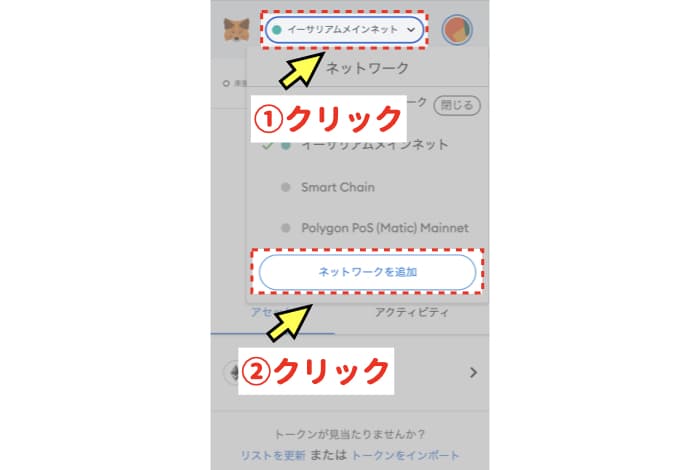
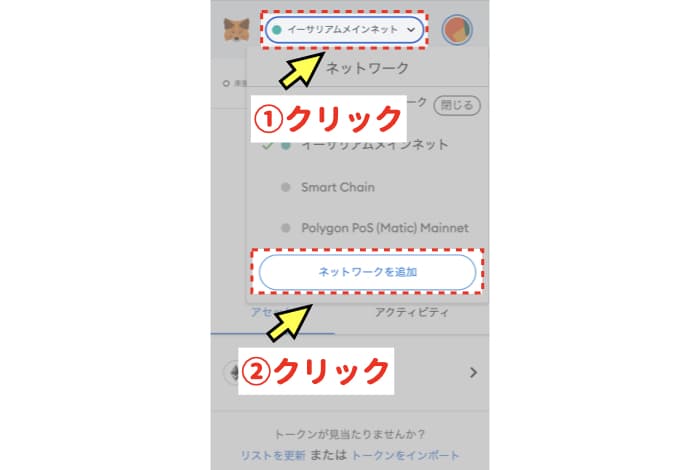
すると、各情報を入力するように指示されます。
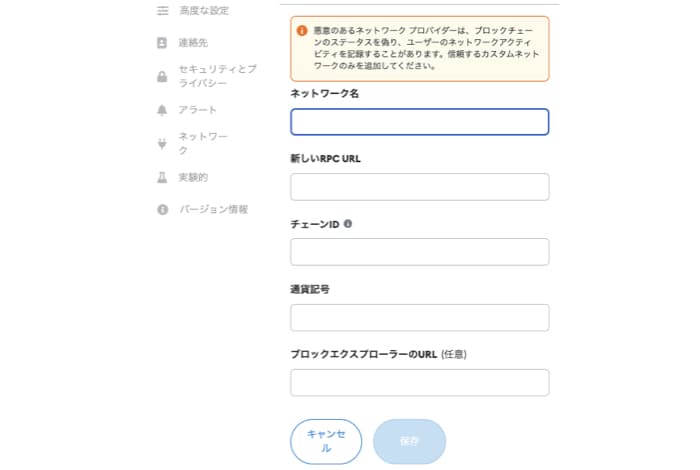
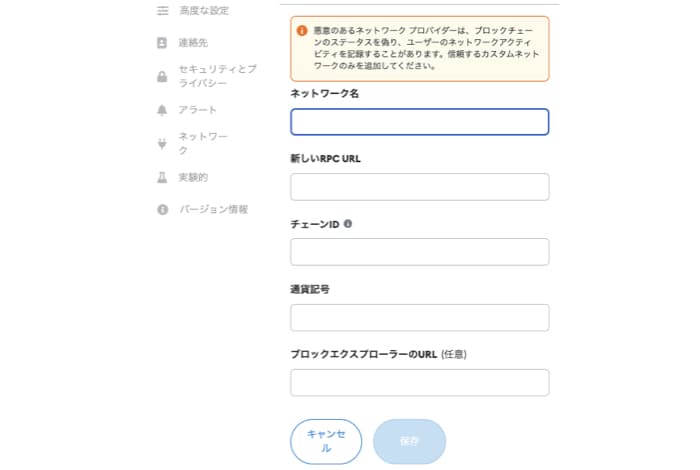



各入力欄に、以下の情報を入力してください。
間違いがないように、コピーをオススメします。
| ネットワーク名 | Matic Mainnet |
| 新しいRPC URL | https://rpc-mainnet.maticvigil.com/ |
| チェーンID | 137 |
| 通貨記号 | MATIC |
| ブロックチェーンエクスプローラーのURL | https://explorer.matic.network/ |



無事に追加できると、以下の画面のようにPolygonチェーンが出てきます。
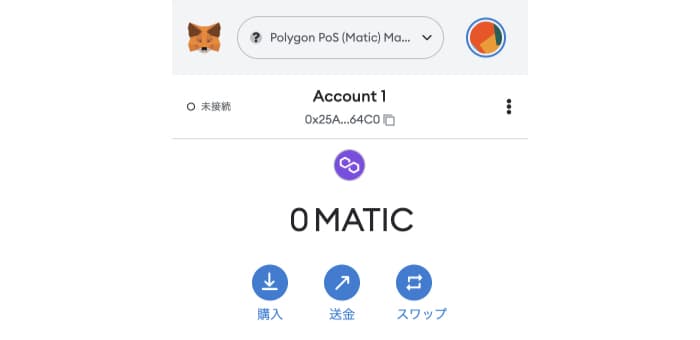
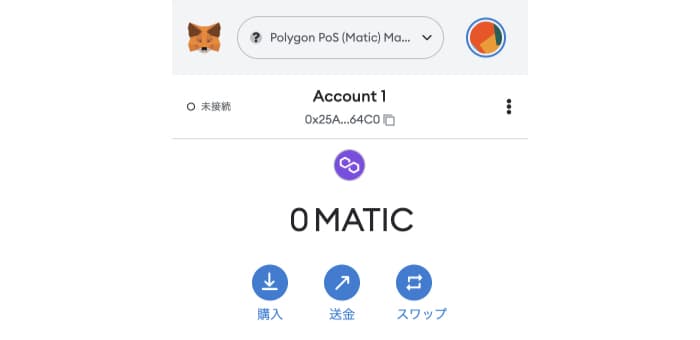
MetaMask(メタマスク)にPolygonチェーンを追加してゲームを楽しもう
今回は多くのゲームで使われるPolygonチェーンをMetaMaskに追加する方法をまとめました。



これまでMetaMaskを触ったことがなく、抵抗があった方も案外簡単にできたのではないでしょうか。
MetaMaskにはPolygonチェーン以外を追加することも可能です。
他のチェーンを追加する方法はこちらの記事をご覧ください。